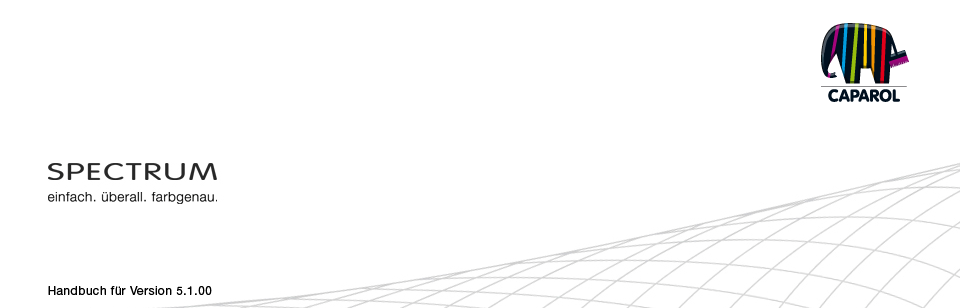
| 10. myMaterial-Manager 10.1 Aufbau myMaterial-Manager 10.1.1 Farbe, Material und Favoriten auswählen 10.1.2 Farbe, Material und Favoriten exportieren 10.1.3 Zurückkehren zu SPECTRUM 5 11. Farbtreue - Kalibrierung - ColorMunki 11.1 Einfache Farboptimierung (ohne ColorMunki) 11.1.1 Kalibrierung 11.2 Kalibrierung mit ColorMunki 11.2.1 Profilierung des Monitors 11.2.2 Profilierung des Druckers 11.2.3 Einlesen von Farbtönen in SPECTRUM 5 12. SUPPORT 12.1 Schulungen 12.2 Webseite 12.3 Kontakt |
11.2.3 Einlesen von Farbtönen in SPECTRUM 5
Zum Einlesen von Farbtönen in SPECTRUM 5 stehen Ihnen zwei unterschiedliche Möglichkeiten zur Verfügung:
ColorMunki - Einlesen mit Explorer Siehe Kap. 4.3.2 "Eigene Kollektionen". ColorMunki - Einlesen mit PHOTOstudio Über das "Gestaltung"-Register des PHOTOstudios können Sie ebenfalls Farbtöne mit dem ColorMunki einlesen und sich entsprechend ähnliche Farbtöne aus der Caparol Farbtonkollektion 3D-System plus anzeigen lassen. Stellen Sie zunächst sicher, dass der ColorMunki an einem USB-Eingang Ihres PCs angeschlossen ist. Stellen Sie anschließend das Rad des ColorMunki auf die Messposition (Radmarkierung nach unten). Legen Sie den ColorMunki mit seinem Messsensor auf den einzulesenden Farbton und drücken Sie auf das Rad des ColorMunki. Der Farbton wird eingelesen. Im "Gestaltung"-Register werden nun die dem eingelesenen Farbton ähnlichsten Farbtöne der Farbtonkollektion 3D-System plus angezeigt. Hinweis: Findet das Programm keinen passenden Farbton in der Kollektion 3D-System plus, durchsucht das System die Kollektion "CaparolColor" auf ähnliche Farbtöne. Buntstift 3D - Schnittstelle von Buntstift 3D zu SPECTRUM 4.0 Falls Sie Besitzer des neuen Caparol Buntstift 3D sind, können Sie das Farbmessgerät mit der Software synchronisieren. Mit dieser Schnittstelle können Sie alle mit Ihrem Buntstift 3D eingelesenen Farbtöne in SPECTRUM 5 zur Gestaltung nutzen. Synchronisation Buntstift 3D mit Ihrem PC Stellen Sie vor der Nutzung des Buntstiftes 3D mit SPECTRUM 5 sicher, dass Sie das Farbmessgerät mit einem internetfähigen Rechner synchronisiert haben. Nutzen Sie hierzu die mit dem Buntstift 3D mitgelieferte Software DVD.
Synchronisation Buntstift 3D mit Explorer Siehe Kap. 4.3.2 "Eigene Kollektionen".
|